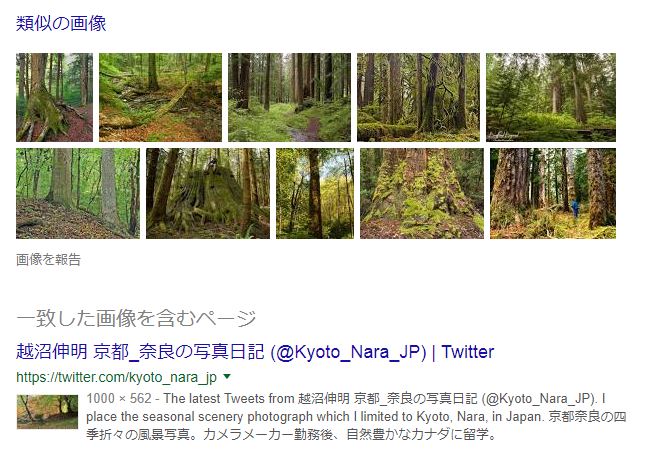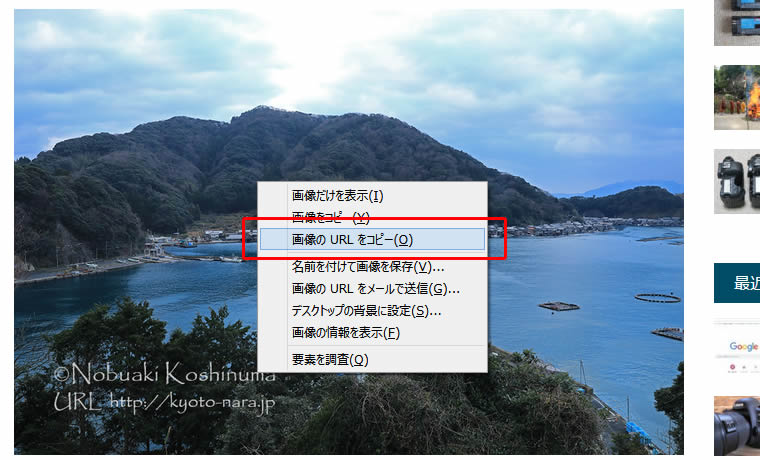前回に引き続き「写真の無断転載を簡単にチェックする方法」をご紹介いたします。
以前にご説明した「 写真の無断転載を簡単にチェックする方法 その1 」では、使用するブラウザが Google Chrome 指定となりますが、今回の確認方法は、IE(インタネットエクスプローラー)、Firefoxなどお使いのブラウザで確認出来ますので、ぜひお試しください。
1)「 https://images.google.co.jp」にアクセス。
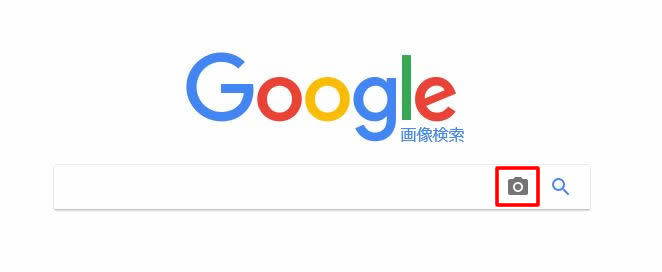
2)上のような画面が表示されますので、赤枠のカメラアイコンをクリック
3)カメラアイコンをクリックすると「画像のURLを貼り付け(赤枠)」と「画像のアップロード(緑枠)」というタブが出てきます。
4)まず「画像のURLを貼り付け」から説明していきます。
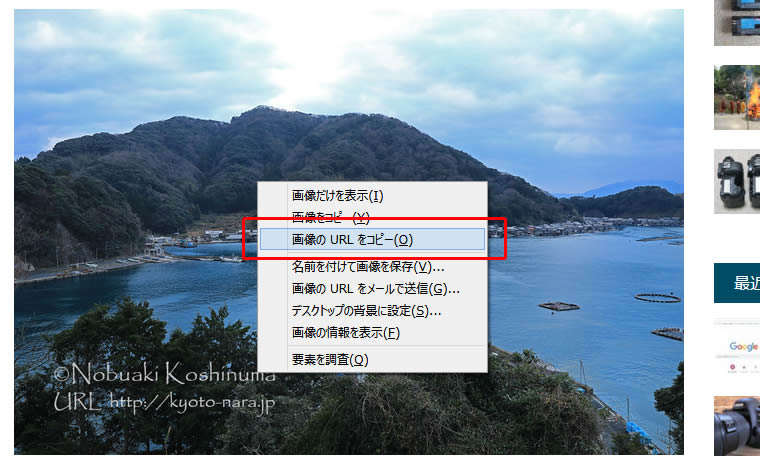
ブログやホームページ内のチェックしたい画像の上で「右クリック」をすると、上のような窓が表示されますので、上から3番目の「画像のURLをコピー」という項目を選択します。
↑ この時点でコピーしたURLは表示されません。
※確認したいサイトが「右クリック禁止」設定をしていると「画像のURLをコピー」などの選択項目は開けないので、「右クリック禁止」を解除してからお試しください。
5)画像のURLをコピーをしたら Google画像検索 に戻ります。
「画像のURLを貼り付け」検索バーの中に先ほどコピーした写真のURLを貼り付けて、「画像で検索」ボタンを押して検索。
これで検索結果を見ながら無断使用のチェックができます。
6)最後に「画像のアップロード」で確認をする方法です。
1.Google画像検索の「画像のアップロード」を選択します。
2.次に「参照」をクリック。
3.パソコン内に保存されているチェックしたい画像を選択。
4.画像がアップロードされると自動で検索が始まります。
検索後、下のように「類似の画像」や「一致した画像を含むページ」が表示されますので、チェックをしてみてください。